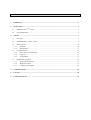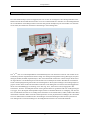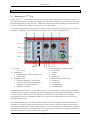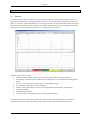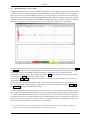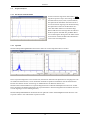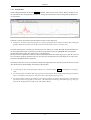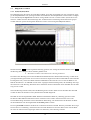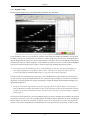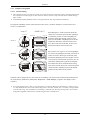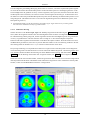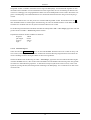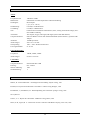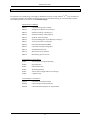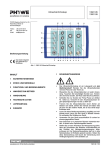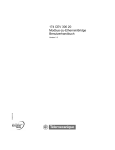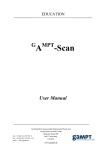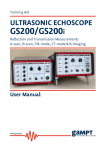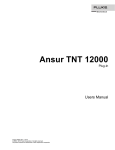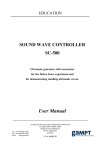Download Handbuch GAMPT-Scan
Transcript
LEHRMITTEL G A MPT -Scan BENUTZERHANDBUCH Gesellschaft für Angewandte Medizinische Physik und Technik mbH (GAMPT mbH) Hallesche Straße 99F Fon: +49 (0) 3461-278 691- 0 06217 Merseburg Fax: +49 (0) 3461-278 691- 101 Germany email: [email protected] www.gampt.de Allgemeine Sicherheitshinweise Lesen Sie vor Inbetriebnahme des Ultraschallgerätes und des Zubehörs die folgenden Hinweise zu Ihrer eigenen sowie zur Betriebssicherheit des Gerätes gründlich durch. Die Öffnungsschlitze am Gerät dienen der Ventilation und sollten unbedingt freigehalten werden, um einer Überhitzung des Gerätes vorzubeugen. Es wird empfohlen, die am Gerät vorhandenen Aufstellfüße zu benutzen. Achten Sie darauf, dass die auf dem Gerät angegebenen Spannungswerte und Absicherungen bei der Stromversorgung eingehalten werden. Versuchen Sie niemals, Gegenstände durch die Öffnungen am Gerät einzuführen, da es zu Kurzschlüssen oder Stromschlägen kommen kann. Verwenden Sie zum Anschluss an die Buchsen „PROBE“ nur die von der Firma GAMPT mbH mitgelieferten Ultraschallwandler. Vorsicht, am Sendewandler können Spannungsimpulse bis 300 V anliegen. Achtung es handelt sich um ein Laborgerät, kein Medizinprodukt! Die Schallsonden sind nicht an Personen oder anderen Lebewesen anzuwenden. Beachten Sie unbedingt die speziellen Bedienungs- und Sicherheitshinweise in den einzelnen Kapiteln (sind durch Pfeilspitze und Kursivschrift gekennzeichnet). Alle Rechte sind der GAMPT mbH vorbehalten. Kein Teil dieses Handbuchs darf in irgendeiner Form ohne die Genehmigung der GAMPT mbH reproduziert oder verarbeitet, vervielfältigt oder verbreitet werden. Die GAMPT mbH haftet nicht für Schäden infolge von Fehlgebrauch sowie Reparaturen und Abänderungen, die von dritter, nicht von der GAMPT mbH autorisierter Seite vorgenommen werden. Technische Änderungen vorbehalten. Irrtümer vorbehalten. Copyright © 2013 GAMPT mbH Hallesche Strasse 99F • 06217 Merseburg Fon: 034601/278 691-0 • Fax: 03461/278 691-101 [email protected] • www.gampt.de Inhalt 1. Einführung..................................................................................................................................................... 4 2. Komponenten ................................................................................................................................................ 5 3. 2.1. Bedienelemente GAMPT-Scan ................................................................................................................... 5 2.2. Ultraschallwandler .................................................................................................................................. 6 Software ......................................................................................................................................................... 7 3.1. Übersicht ................................................................................................................................................. 7 3.2. Hauptbildschirm: AScan - Mode............................................................................................................ 8 3.3. Menu Options........................................................................................................................................ 10 3.3.1. Parameter ...................................................................................................................................... 10 3.3.2. Data Transfer................................................................................................................................. 11 3.4. Frequenzanalysen.................................................................................................................................. 12 3.4.1. Fast Fourier Transformation.......................................................................................................... 12 3.4.2. Cepstrum ....................................................................................................................................... 12 3.4.3. Frequenzfilter ................................................................................................................................ 13 3.5. Bildgebende Verfahren ......................................................................................................................... 14 3.5.1. T(ime)-M(otion)-Mode ................................................................................................................. 14 3.5.2. B(rightness)-Bild........................................................................................................................... 15 3.5.3. Computer Tomographie ................................................................................................................ 16 4. Technische Details....................................................................................................................................... 20 5. Literatur....................................................................................................................................................... 20 6. Praktikumversuche..................................................................................................................................... 21 Komponenten 1. Einführung Die Ultraschallechoskopie (auch Sonographie) hat sich zu einer der wichtigsten Untersuchungsmethoden in der Medizin und der Werkstofftechnik entwickelt. Trotz einer unüberschaubaren Vielzahl von Ultraschallgeräten für die verschiedensten Anwendungen basieren alle auf dem gleichen Grundprinzip des Aussendens einer mechanischen Welle, deren Reflexion und deren Aufzeichnung in einem Echogramm. Das GAMPT-Scan ist ein hochempfindliches Ultraschallmeßsystem zum Anschluss an den PC oder einfach an ein Oszilloskop. Mit der mitgelieferten Software erfolgt eine umfangreiche Signalauswertung (HF-Signal, Amplitudensignal, B-Bild, M-Mode, Spektralanalyse). Die Ultraschallsonden werden über robuste Snap-In Steckverbinder angeschlossen. Die Sondenfrequenz wird automatisch vom Meßsystem erkannt. Mit Hilfe der einstellbaren Sende- und Empfangsleistung können die Ultraschallsignale an nahezu jedes beliebige Untersuchungsobjekt angepasst werden. Dabei werden die Intensitätsverluste der Ultraschallsignale aus tieferen Untersuchungsgebieten durch eine laufzeitabhängige Verstärkung (LAV oder engl. TGC, Time-Gain-Control) ausgeglichen. Der Schwellwert, der Start- und Endpunkt und der Anstieg können dabei frei gewählt werden. Die wichtigsten Signale (Trigger, TGC, HF-Signal und Amplituden-Signal) stehen an den BNC-Buchsen zur Verfügung. Für den Aufbau von Praktikumversuchen ist ein umfangreiches Sortiment an Ultraschallsonden (1 MHz, 2 MHz und 4 MHz) und Zubehör vorhanden. Dabei reicht das Themenspektrum von den physikalischen Grundlagen des Ultraschalls bis hin zu industriellen und medizinischen Anwendungen. Im Zusammenhang mit dem Scannersystem lassen sich umfangreiche Versuchsanordnungen zu den bildgebenden Verfahren mit Ultraschall aufbauen. 4 Komponenten 2. Komponenten 2.1. Bedienelemente GAMPT-Scan Bei dem Gerät GAMPT-Scan handelt es sich um ein Ultraschall-A-Bild-Gerät mit einem Ausgang für reinen Impuls-Echo-Betrieb und einem zusätzlichen Ausgang und Umschalter zum Betrieb mit 2 Ultraschallsonden für die Durchschallungsmessung. Das Gerät ist als „stand alone“ Variante mit paralleler Schnittstelle zum Datentransfer zu einem vorhandenen PC erhältlich. Optional gibt es einen USB- Adapter. Zur besseren Verdeutlichung des Geräteprinzips sind die einzelnen Komponenten optisch getrennt. (A: Netzteil, B: Sender, C: Empfänger, D: laufzeitabhängige Verstärkung -TGC, E: BNC-Ausgangsbuchsen) C D MONITOR TIMER-TGC .... . . .... . . .... . . .... 35 . . C 30 B . .. 10 9 8 7 A 30 START 14 . . A-SCAN ... .. 20 SLOPE dB REFLEC. OUTPUT dB TRANS. CAU TION HIGH V OLTAGE! CAU TION H IGH VOLTAGE! 1 .... RF-SIGNAL G AIN 20 13 .... .. ... 10 15 WIDE POWER .. 0 . .. TRIGGER TRANSMITTER 5 .. ... THRESHOLD .. .. 12 .. 0 A 10 TGC RECEIVER .. ... .... 11 B 25 E PROBE PROBE (REFLECTION) (TRANSMISSION) 6 5 4 Netzteil 1. Power on/off Sendeeinheit 2. Sondenanschluss Sender in Transmission 3. Sendeleistung Empfängereinheit 4. Umschalter Reflektion / Transmission 5. Sondenanschluss Reflektionsmode bzw. Empfänger in Transmissionsmode D E 6. Empfangsverstärkung 3 2 Laufzeitabhängige Verstärkung (TGC) 7. Einsatzpunkt 8. Steilheit 9. Breite 10. Schwellwert Ausgangsbuchsen für Oszilloskop 11. TGC-Signal 12. Triggersignal 13. AScan HF-Signal 14. AScan NF-Signal Die Sendeleistung ist im Bereich von 0-30 dB in Stufen von 10 dB umschaltbar. Bei der Empfangsverstärkung beträgt der Bereich 0-35 dB in 5 dB Stufen. Bei der laufzeitabhängigen Verstärkung sind Einsatzpunkt, Anstieg, Schwelle und Breite stufenlos bis zu einer maximalen Verstärkung von 30 dB verstellbar. Über die BNCAusgangsbuchsen können verschiedenen Signale (TGC, Trigger, HF- und NF-Signale) an ein externes Oszilloskop ausgegeben werden. Im Lieferumfang enthalten ist eine Mess- und Steuersoftware für Microsoft Windows (siehe Kapitel Software). Mit dieser ist es möglich, Amplitude und Laufzeitunterschiede zu messen. Außerdem erlaubt sie die gleichzeitige Darstellung des HF-Signals und des Amplitudensignals, womit im Unterschied zu herkömmlichen A-Bild Geräten der Wellencharakter des Ultraschalls demonstriert werden kann. In einem weiteren Diagramm wird gleichzeitig zum Messsignal Form und Verlauf der TGC dargestellt. 5 Komponenten 2.2. Ultraschallwandler Die Ultraschallsonden zeichnen sich durch hohe Schallintensität und kurze Schallimpulse aus. Damit sind sie besonders für den Impuls-Echo-Betrieb geeignet. Alle Sonden haben ein robustes Metallgehäuse und sind an der Schallaustrittsfläche wasserdicht vergossen. Die Sonden werden wahlweise mit dem Spezialstecker zum Anschluss an das GAMPT-Scan geliefert oder mit einem BNC-Stecker für den universellen Einsatz. Die blau codierten 1 MHz-Sonden eignen sich auf Grund ihrer hohen Schallintensität insbesondere für Untersuchungen mit großen Eindringtiefen. Der Einsatz der 1 MHz Sonden empfiehlt sich besonders bei Untersuchungen von stark dämpfenden Materialien und für die Erzeugung von Rayleigh- bzw. Scherwellen. Dabei können die Sonden wahlweise als Sender oder Empfänger eingesetzt werden. Die rot codierten 2 MHz sind für ein besonders breites Einsatzgebiet geeignet. Auf Grund der höheren Frequenz ist das axiale und laterale Auflösungsvermögen deutlich größer als bei den 1 MHz-Sonden. Hingegen ist die Dämpfung für 2 MHz bei den meisten Materialien noch nicht zu groß, so dass Untersuchungsgebiete in mittlerer Tiefe noch problemlos erreicht werden können. Insbesondere eignen sich diese Sonden auch für Untersuchungen an medizinischen Objekten und als UltraschallDoppler-Sonden. Die grün codierten 4 MHz-Sonden zeichnen sich durch ein extrem kurzes Ausschwingverhalten und damit höchstes axiales Auflösungsvermögen aus. Sie kommen insbesondere dort zum Einsatz, wo sehr kleine Strukturen aufgelöst werden müssen. Vor allem bei Untersuchungen in Flüssigkeiten ist die bei einigen Materialien begrenzte Eindringtiefe kein Problem. Das hohe Auflösungsvermögen und die damit verbundene spektrale Bandbreite empfehlen diese Sonden vor allem zu Untersuchungen an dünnen Platten 6 Software 3. Software 3.1. Übersicht Die Software AScan dient zur Erfassung, Anzeige und Auswertung der vom Echoskop gelieferten Daten ( im folgenden wird auf Version 3.4 Bezug genommen). Neben der Anzeige der Daten in Diagrammen stehen eine Reihe von Auswerte- und Filterfunktionen zur Verfügung. Neben der normalen Datenerfassung und Anzeige mit angeschlossenem Echoskop hat das Programm einen offline Simulationsmodus. Diese Simulation wird automatisch aktiviert, wenn kein Gerät angeschlossen ist (siehe Kapitel „Data Transfer“). Mögliche Softwareoptionen sind: • Messbereichsumschaltung, automatische Anzeige des Modus (Durchschallung, Reflexion), • Umschaltung zwischen Laufzeit und Messtiefe in Abhängigkeit von der einstellbaren Schallgeschwindigkeit • Zeit- bzw. Tiefenmessungen mit Messcursorn, Amplitudenmessungen • Zoom-Funktion, Datenexport und Druckfunktion, • Frequenz- und Cepstrumanalyse mit FFT eines ausgewählten Signalbereiches, Frequenzfilter, • Time-Motion-Mode, • manuell geführtes B-Bild, • optional: Computer-Tomographie und CT-Scanner geführtes B-Bild, Nach dem Programmstart ist die Messsoftware aktiv und es erscheint der Hauptbildschirm AScan-Mode. Ausgehend von diesem werden alle weiteren Aktionen oder Auswertungen ausgewählt und gestartet. 7 Software 3.2. Hauptbildschirm: AScan - Mode Die Bedienoberfläche ist in der unteren Abbildung dargestellt. Im oberen Bildschirmbereich werden das aktuelle A-Bild-Signal, die Frequenz des angeschlossenen Schallwandlers und der aktuelle Modus Reflexion (ImpulsEcho) bzw. Transmission (Durchschallung) angezeigt. Des Weiteren gibt es zwei Messcursor (senkrechte rote und grüne Linien) mit denen bestimmte Messaufgaben durchgeführt werden können. Die Cursor sind mit Hilfe der Maus positionierbar (bei aktivierter Schiebefunktion wird der Mauszeiger verändert). Alternativ können die Pfeiltasten der Tastatur verwendet werden (roter Cursor – rechts/links, grüner Cursor – hoch/runter). Die Skalierung der Zeitachse (Laufzeitmessung) ist umschaltbar auf Entfernung (Tiefenmessung) [Tasten: Time und Depth , alternativ unter Menupunkt Scale]. Die zur Berechnung notwendige Angabe der Ausbreitungsgeschwindigkeit kann im Eingabefeld Schallgeschwindigkeit vorgenommen werden (default: 1500m/s). Die ständige Aktualisierung des AScan- Bildes kann mit der Stop -Taste angehalten werden (Freeze) und entsprechend mit der Start -Taste wieder aktiviert werden. Mit der Taste Half / Full kann der Messbereich (max. Laufzeit bzw. Tiefe) zwischen 100 µs bzw. 200 µs umgeschaltet werden. Bei der Darstellung der Messdaten kann gewählt werden ob nur die Amplitude (blau), nur die HF-Daten (rot) oder wie im Bild beide Formen angezeigt werden sollen. Die Auswahl erfolgt über die Schalter Amp , HF oder HF+Amp . (alternativ unter Menupunkt View). Im unteren Diagramm wird die Einstellung der Time Gain Control mit allen Parametern (Einsatzpunkt, Anstieg, Breite, Schwelle) dargestellt. Während Sendeleistung und Empfangsverstärkung (siehe Kapitel „Bedienelemente“) immer Einfluss auf alle Messdaten haben, wirkt die TGC nur auf einen bestimmten Zeitbereich. Nur dieser ausgewählte Bereich wird verstärkt. Dabei kann die Verstärkungsrampe sowohl in ihrer Position als auch in der Höhe, Breite und dem Anstieg variiert werden. Damit ist es möglich besonders interessierende Bereich hervorzuheben und gleichzeitig andere störende Signale zu unterdrücken. Es sollte allerdings beachtet werden, dass speziell bei Amplitudenmessungen nicht Werte aus TGC- verstärkten Bereichen mit anderen Amplitudenwerten verglichen werden 8 Software Der untere Bereich des Fensters dient der Statusinformation. Unter anderem sind dort die Laufzeiten bzw. die Tiefe der gewählten Cursorpositionen ablesbar. In Gelb wird die Differenz zwischen dem grünen und roten Cursor angezeigt. Links unten wird der eingestellte Sendepegel und die aktuelle Grundverstärkung angezeigt. Rechts unten kann die Amplitude der Empfangsspannung an der Position des Mauszeigers abgelesen werden (Mitte des Fadenkreuzes). Unter dem Diagramm gibt es eine Schalterleiste mit verschiedenen Pfeilen. Mit diesen Pfeilen kann im Zeitbereich (x-Achse) hinein bzw. herausgezoomt werden Die beiden ersten Pfeile verschieben die Anzeige um eine Gitterspalte nach links bzw. rechts, die nächsten beiden zoomen um einen Teilbereich hinein bzw. heraus. Der Doppelpfeil an fünfter Stelle bewirkt eine Autoskalierung. Diese bleibt aktiv, bis einer der anderen Pfeile gewählt wurde oder sich die Messanzeige ändert. Die Pfeile neben dem Diagramm arbeiten analog für die y-Achse. Um im Programm Zahlenwerte einzugeben oder zu ändern gibt es Eingabefelder wie das der Schallgeschwindigkeit oben links. Die Zahlenwerte können entweder direkt eingegeben oder mit Hilfe der Maus und den Pfeilen variiert werden. Alternativ kann mit den hoch/runter- Tasten geändert werden. (mit Bild hoch/runter verzehnfacht sich der Inkrement-Wert ) Wird ein voreingestellter Grenzwert über- bzw. unterschritten wird dies als roter Zahlenwert dargestellt, es gilt dann der eingestellte Grenzwert. 9 Software 3.3. Menu Options 3.3.1. Parameter Die maximale frame rate bestimmt, wie oft eine Datenreihe vom Echoskop abgefragt und im AScan- Mode dargestellt werden sollen. Der hier eingegebene Wert ist allerdings nur ein Richtwert. Es ist zu beachten, dass die Datenübertragung und Auswertung eine gewisse Zeit in Anspruch nimmt. Bei einem zu hoch eingestellten Wert kann die effektive frame rate geringer sein. Das Programm arbeitet dann so schnell es kann. Dabei kann es aber auch passieren, dass andere Rechnerprozesse gebremst werden. Der hier eingestellte Wert hat keinen Einfluss, wenn im B-, TM- oder CT-Mode eine Messung gestartet wurde. Innerhalb einer bildgebenden Messung kann die effektive frame rate sogar höher als vorher liegen, da verschiedene Rechnerabfragen nicht durchgeführt werden brauchen (vergleiche auch pixelwidth im Kapitel TM-Mode). tmp path : Während des Programmablaufes werden geänderte Werte (z.B. Schallgeschwindigkeit, frame rate, u.v.a.) sowie verschiedene Messdaten zwischengespeichert. Normalerweise geschieht dies im InstallationsVerzeichnis des Programms. Da aus gutem Grund in vielen Praktika die Studenten nur eingeschränkte Benutzerrechte auf dem Computer besitzen, wäre dies nicht möglich. In diesem Fall werden die Daten in das durch tmp path eingestellte Verzeichnis geschrieben. Solange das Programm läuft, wird mit diesen Daten gearbeitet. Beim Neustart des Programms werden dann wieder die `Originalwerte` aus dem Programmverzeichnis als Voreinstellung verwendet. Die Einstellung hier hat nur Einfluss, wenn der Nutzer keine Schreibrechte im Programmverzeichnis hat. Im Colours- Bereich können die Farben der Diagrammlinien bzw. Messcursor angepasst werden (siehe Hauptbildschirm AScan). Ein Mausklick auf das links neben Colours verkleinert den Bereich. Der time shift bewirkt eine Verschiebung der angezeigten Messdaten auf der Zeitachse. Das kann für einige Absolutmessungen bequemer sein um z.B. Vorlaufstrecken zu kompensieren. Für jede bekannte Wandlerfrequenz kann ein eigener Wert eingegeben werden. Für genaue Ergebnisse empfehlen wir immer relative Zeitmessungen mit Hilfe der beiden Messcursor durchzuführen. Deswegen ist der time shift per Voreinstellung deaktiviert. Sollte der time shift dennoch aktiviert werden, so wird dies im Hauptfenster unter dem AScan- Diagramm rot dargestellt. Der Startpunkt der gezeigten Daten wird um den angegebenen Wert verschoben ( in der Abbildung 4,45µs ). Mit Hilfe der Tastenkombinationen ALT + Pfeiltasten (rechts/links) kann der time shift für die aktuelle Frequenz auch ohne das Parameterfenster geändert werden. (Vorsicht, ist bei überlagerten Fenstern nicht immer aktiviert) 10 Software 3.3.2. Data Transfer Dem Programm muss mitgeteilt werden, woher es seine Messdaten holen soll. Dazu wird der Daten Transfer eingestellt. Das Echoskop kann sowohl über eine parallele Schnittstelle als auch über einen USB-Port angeschlossen werden. Dazu wählt man im Hauptfenster unter dem Menupunkt Preferences die Auswahl Data Transfer: Das Programm überprüft die Verbindung und teilt das Ergebnis bei Erfolg in grüner Schrift mit. Konnte keine Verbindung hergestellt werden erscheint eine rote Fehlermeldung mit dem wahrscheinlichen Grund des Problems. Das Programm schaltet in den Simulationsmodus um. Im Simulationsmodus werden die Messdaten im Rechner generiert, dieser Modus funktioniert also auch ohne angeschlossenes Gerät. In diesem Modus bleibt das Programm solange bis wieder eine erfolgreiche Transferprüfung stattgefunden hat. Das Programm speichert die aktuellen Transfereinstellungen beim Beenden, so dass sie nicht jedes Mal neu eingegeben werden müssen. Dadurch merkt es sich aber auch den Simulationsmodus, darauf wird aber beim Programmstart hingewiesen. Ist die Auswahl check CT-Scanner aktiviert wird zusätzlich die Verbindung zum Scanner überprüft. Diese Auswahl sollte nur bei vorhandenem Scanner aktiviert werden. Wird ein USB-Adapter erkannt, wird dessen Kennung abgefragt und diese im Fenster dargestellt. Es ist darauf zu achten, dass nur zum jeweiligen Gerät passende Adapter verwendet werden können. Ein ScannerAdapter funktioniert nicht am AScan- Gerät und umgekehrt. Sollte die Verbindung nicht hergestellt werden können, empfiehlt es sich schrittweise vorzugehen, dies gilt besonders bei der Verwendung der USB-Adapter. o zunächst alle Kabel/Adapter von den Geräten trennen, Geräte ausschalten o jetzt Kabel/Adapter ohne Gerät anschließen, bei USB- Adaptern sollte dieser jetzt erkannt werden o Gerät anschließen und einschalten, Verbindung prüfen o wenn ein Scanner vorhanden ist, die gleichen Schritte jetzt mit diesem durchführen Bei der Verwendung der USB-Adapter kann es passieren, dass andere USB- Geräte in ihrer Leistung beeinflusst werden. Speziell über den AScan- Adapter werden viele Daten zum Gerät ausgetauscht, so dass ein großer Teil der USB- Bandbreite beansprucht wird. 11 Software 3.4. Frequenzanalysen 3.4.1. Fast Fourier Transformation Im AScan-Fenster liegt hinter dem Schalter FFT liegt die Frequenz Analyse Auswertung. Dazu wird mit Hilfe einer F(ast) F(ourier) T(ransformation) das Spektrum der Messdaten berechnet und in einem neuen Fenster angezeigt. Bei der Berechnung des Spektrums werden nur die Messdaten zwischen den beiden Messcursorn berücksichtigt. Damit erhält man eine Aussage über die auftretendend Frequenzen innerhalb des gewählten Bereiches im Messsignal. Bewegt man die Maus in dem neuen Fenster werden die Daten der aktuellen Position rechts oben dargestellt. 3.4.2. Cepstrum Mit dem Menupunkt Cepstrum des FFT-Fensters kann ein zweites Diagramm aktiviert werden: Dieses Cepstrum-Diagramm ist eine erneute FFT, diesmal mit dem Daten des Spektrums als Ausgangswert. Damit erhält man Informationen, ob sich bestimmte Abstände im Spektrum wiederholen. Solche Informationen können sehr hilfreich bei der Auswertung von Mehrfachechos an dünnen Schichten sein. Mit dem unteren Schiebebalken im Cepstrum-Diagramm kann ein Rechteck-Bandpass-Filter aktiviert werden. Dieser berechnet eine Rücktransformation der Cepstrum-Daten in das FFT-Diagramm und wird dann dort als rote Linie angezeigt( z.B. zur Glättung der FFT) Mit dem Menupunkt Print kann das aktuelle Fenster gedruckt werden und mit Export entweder die FFT- oder Cepstrum- Daten in eine ASCII-Datei exportiert werden. 12 Software 3.4.3. Frequenzfilter Wird im Hauptbildschirm der Schalter Filter angewählt, öffnet sich ein neues Fenster. Hierbei handelt es sich um einen Band- Pass-Frequenzfilter, welcher die Anzeige der Messdaten im oberen Diagramm des Hauptfensters beeinflusst: Zunächst wird hier das Spektrum der Messdaten als blaue Linien dargestellt. Dabei ist zu beachten, dass im Gegensatz zur vorherigen FFT Frequenz-Analyse bei dieser Berechnung der gesamte Datensatz und nicht nur der Bereich zwischen den Messcursorn verwendet wird. Der Filter kann über die Auswahl links oben aktiviert bzw. deaktiviert werden. Mit Hilfe des Schiebebalkens oder der Eingabefelder kann ein Bereich im Spektrum ausgewählt werden. Der gate form-Wert bestimmt die Steilheit der Flanken (siehe auch grüne Linie, 0 wäre Rechteck). Bei aktiviertem Frequenzfilter werden alle Werte außerhalb des Bereiches auf Null gesetzt, es gilt die rote Linie. Jetzt wird dieses gefilterte Spektrum mit einer inversen FFT zurückgerechnet und das Ergebnis im oberen Diagramm des Hauptbildschirmes dargestellt. Mit diesem Filter lassen sich z.B. störende hochfrequente Signalanteile aus dem Messsignal eliminieren. Solche oder ähnliche Filter finden häufig Anwendung in Messgeräten. Um Anzuzeigen, dass der Frequenzfilter aktiviert ist, wird der Schalter Filter im Hauptfenster rot dargestellt Der Frequenzfilter beeinflusst das angezeigte AScan- Messsignal. Bei unsinnigen Einstellungen des Filters kann es vorkommen, das kein bzw. kein auswertbares Messsignal angezeigt wird. Der Frequenzfilter wirkt vor den anderen Auswertungen auf das ´originale´ Messsignal, d.h. wurde ein Frequenzbereich hier herausgefiltert, wird dieser z.B. in der FFT-Auswertung nicht mehr angezeigt. Das gilt auch für die bildgebenden Verfahren (B-, TM- und CT-Mode). 13 Software 3.5. Bildgebende Verfahren 3.5.1. T(ime)-M(otion)-Mode Die Abbildung zeigt das Fenster des Time-Motion-Mode. Im rechten Teil befindet sich eine verkleinerte Anzeige des Hauptbildschirms. Die jeweiligen Schalter und Funktionen des Hauptbildschirm sind auch hier verfügbar. Unter dem Menupunkt Signal View kann diese Anzeige deaktiviert oder versteckt werden. (Durch das Verstecken bzw. Deaktivieren der Messwertanzeige oder Verkleinern der Fensteranzeige kann Rechnerzeit gespart werden. Das kann speziell bei langsamen Rechnern zu einer Verbesserung der Bildqualität führen). Mit dem Schalter Start wird die eigentliche Messung gestartet. Die Anzeige des Schalters ändert sich in Stop , die Messung läuft solange bis dieser Schalter gedrückt wird. Alle anderen Schalter sind während der Messung deaktiviert. Die Dauer einer Messung wird am oberen Bildschirmrand dokumentiert. Während der Messung werden die im jeweiligen Moment gemessenen Ascan-Linien in Grauwerte umgerechnet und im linken Bild als senkrechte Balken dargestellt. Die y-Achse des Bildes stellt die Schalllaufzeit oder Tiefe dar. Die x-Achse des Bildes ist ein Maß für die Messzeit. Im TM-Bild wird der letzte vergangene Zeitbereich dargestellt, die Abbildung oben zeigt die letzten 6sec einer Messung. Die Breite dieses Zeitbereich kann mit den Pfeilen unter dem Bild nach der Messung variiert werden. Wenn die Messung beendet wurde, kann das Bild ausgewertet werden. Fährt man mit der Maus über das Bild werden die Werte der aktuellen x-und y-Koordinaten oberhalb dargestellt. Mit Hilfe der oberen Eingabefelder Zoom Area kann innerhalb des Bildes in y-Richtung gezoomt werden. Im Bereich color scale kann das Bild in seinem Aussehen variiert werden. Zum Einen lässt sich von der Grauwertdarstellung umschalten auf eine farbskalierte Darstellung, zum Anderen kann der Kontrast mit Hilfe des Schiebebalkens oder der Eingabefelder level/width geändert werden. Der Wert pixelwidth beeinflusst die Breite der senkrechten Scanlinien im Bild. Kleinere pixelwidth- Werte ergeben eine bessere x-Auflösung, verbrauchen aber auch mehr Rechenzeit. Sinnvolle Werte lassen sich mit Hilfe der rechts im AScan-Fenster angezeigten frame rate während (!) einer Messung ermitteln. 14 Software 3.5.2. B(rightness)-Bild Darstellung und Funktionsweise im B-Bild-Mode sind ähnlich dem TM-Mode. In der Abbildung wurde ein Acryl-Testblock vermessen. Dazu wurde der Wandler gleichmäßig von einer Seite zur anderen bewegt. Der Testblock hat eine Breite von 150mm, die Messung dauerte 8,3sec. Im B-Mode gibt es jetzt die Möglichkeit den gemessenen Zeiten Ortkoordinaten zuzuordnen. Dazu wird das Häkchen neben der Gesamtmessdauer aktiviert und die Weglänge, welche während der Messzeit vermessen wurde, wird der Messdauer zugewiesen. Somit können die Zeiten auf der x-Achse in Wege oder Abstände umgerechnet werden. Vorraussetzung für die Zuordnung der Zeit- zu Ortkoordinaten ist, dass der Scan mit gleichmäßiger Geschwindigkeit geführt wird. Zum Anderen müssen Start- und Stopzeit zur Wegstrecke passen. Bei Auswertungen mit Hilfe der Mauskoordinaten kann es zu geringen Abweichungen kommen. Sowohl im TM- als auch im B-Mode wird auf der y-Achse des Bildes die Laufzeit dargestellt. Schaltet man in der verkleinerten Anzeige des Hauptbildschirmes auf Tiefenmessung um [Depth], so wird dies auch im Bild so dargestellt. Vorraussetzung für eine richtige Darstellung ist wieder die Eingabe der Schallgeschwindigkeit des durchschallten Mediums. Wurde ein CT-Scanner angeschlossen und vom Programm erkannt (vergleiche Kapitel „Data Transfer“) kann der B-Mode-Scan damit durchgeführt werden. In diesem Fall brauchen die Ortinformationen nicht zugeordnet werden, das übernimmt der Scanner. (Zur Steuerung des Scanners vergleiche Kapitel „ComputerTomographie“) Die TGC kann sehr hilfreich sein, um stark gedämpfte Signal aus tieferen Schichten hervorzuheben. Bei schlecht eingestellter TGC kann es aber auch zu Verfälschungen des Bildes kommen. Dafür kann die obere Abbildung als Beispiel dienen. Der Block hat eine Höhe von 80mm (=Tiefe, da von oben gemessen wurde). Alle Signale aus größerer Tiefe ( hinter dem Bodenecho) sind Mehrfachechos, die durch die TGC-Einstellung verstärkt wurden. 15 Software 3.5.3. Computer Tomographie 3.5.3.1. Vorbetrachtung Diese Kapitel ist sicher auch für Anwender interessant, die keinen CT-Scanner haben. Allerdings können die hier beschriebenen Messungen nur mit einem CT-Scanner und der entsprechenden Steuereinheit durchgeführt werden. Im Simulationsmodus funktioniert das CT-Programm auch ohne angeschlossene Hardware. Die folgende Abbildung soll den Unterschied zwischen einem „normalen“ Röntgen-CT und unserem Ultraschall-CT verdeutlichen. X-ray CT Transducer Scan 1: GAMPT US-CT Transducer Receiver Object Object Scan 2: Object Ob Scan 3: Object Receiver jec Beim Röntgen-CT strahlt ein Sender durch das Objekt, die vom Objekt geschwächten (gedämpften) Strahlen werden von einem Empfänger an mehreren Stellen gleichzeitig registriert. Jetzt dreht sich das Sender- Empfängersystem um das Objekt (den Patienten) und startet einen neuen Scan. Dies wird sooft wiederholt, bis alle erforderlichen Winkel erreicht wurden sind. Bei unserem US-CT gibt es nur einen Empfänger, wir können die gedämpfte Intensität jeweils nur an einem Ort messen. Deswegen werden für jeden Winkel die Dämpfungswerte des Objekts an mehreren Positionen nacheinander gemessen. Der Abstand dieser Messpunkte ergibt die Genauigkeit, die Summe aller dieser Abstände den Scanweg. Nach einem solchen Scan wird in unserem System statt des Sender- Empfängersystems das Objekt gedreht und der nächste Scan gestartet. t t jec Ob Zunächst sollte sichergestellt sein, dass neben der Verbindung zum AScan-Gerät auch die Kommunikation mit der CT-Steuerung funktioniert (Menupunkt: Preferences -> Data Transfer, vergleiche auch Kapitel „Data Transfer“) Es sei darauf hingewiesen, dass es zwar möglich ist bei den CT-Messungen mit aktivierter TGC zu arbeiten, dass dadurch aber nicht vorhersehbare Ergebnisse entstehen würden. Der verwendete CT-Algorithmus ist nicht in der Lage unterschiedliche Verstärkungen während einer Messung auszugleichen. Es wird also dringendst empfohlen während einer CT-Messung die TGC zu deaktivieren. 16 Software 3.5.3.2. Steuerung Der Aufbau des Fensters ist ähnlich denen von B-Bild und TM-Mode. Auf der rechten Seite befindet sich wieder die verkleinerte Darstellung des Hauptbildschirms. Zusätzlich gibt es unten ein Diagramm, in dem während der Messung die Änderungen von Amplitude (rot) und Laufzeit (blau) gezeigt werden. Das Auswahlbereich links oben ( Move, CT Scan und Sound Field) dient dazu eine gewünschte Aktion auszuwählen, entsprechend der Auswahl ändert sich die darunter liegende Anzeige. Mit Direction kann die Richtung und mit Speed die Geschwindigkeit der Bewegung geregelt werden (Die Angabe Speed erfolgt in Prozent, wobei 100% die maximal mögliche Geschwindigkeit darstellt) Move: Hiermit kann der Schlitten des CTScanners positioniert werden. Wählt man Move Free fährt der Schlitten solange in die gewählte Richtung, bis der Schalter erneut gedrückt wird. Mit Move Path Length können die im danebenliegenden Feld festgelegten Wege gefahren werden, der Schalter Rotate Angle funktioniert analog. CT Scan: Mit Scan Length wird bestimmt wie breit das zu vermessende Feld ist, es sollte immer ein Wert gewählt werden, der sicherstellt, dass das Objekt komplett im Feld liegt. Mit Accuracy bestimmt man die Distanz zwischen zwei Messpunkten. Die Anzahl der Messpunkte pro Scan ergibt sich aus scan length/accuracy. Mit Angle wird festgelegt um wie viel Grad die Drehung nach jedem Scan erfolgt. Die Messung wird solange wiederholt bis 360° erreicht oder überschritten sind. Start CT Scan startet die eigentliche Messung Sound Field: Hiermit kann ein einzelner Scan gefahren werden. Ausgehend von der aktuellen Position wird die Scan Length in Accuracy Schritten abgefahren und die Änderung von Amplitude (rot) und Laufzeit (blau) dargestellt. Mit Save Scan wird das Ergebnis in eine ASCII-Datei exportiert. Bei Benutzung eines Hydrophones kann dieser Mode benutzt werden um das Schallfeld eines Wandlers in Längs- oder Querrichtung zu vermessen 17 Software Um eine möglichst gleichmäßige Bewegung des Scanner zu erreichen, wird nicht an jedem Messpunkt angehalten. Erreicht der Scanner die nächste Messposition werden die Daten quasi im Vorbeifliegen gemessen. Ist die Geschwindigkeit für die gewählte Accuracy zu hoch eingestellt, kann es passieren, dass der Scanner den nächsten Messpunkt schon erreicht hat, bevor der PC mit der Auswertung des letzten fertig ist. In diesem Falle wird der Messwert zu dem entsprechenden Messpunkt interpoliert und als Warnung die aktuelle Messposition rot unterlegt dargestellt. (das Deaktivieren bzw. Verstecken der Signalanzeige kann etwas Rechenzeit sparen, siehe Menupunkt SignalView). Im Simulationsmode werden die Parameter für Path Length, Angle und Accuracy vom Programm überschrieben und können nicht frei gewählt werden. 3.5.3.3. Ablauf der Messung Wurden die Werte in für Scan Length, Angle und Accuracy eingestellt und die Messung mit Start CT Scan gestartet, führt das Programm zunächst einen Geschwindigkeitstest durch. Dabei wird abgeschätzt, ob Datentransfer und Darstellung schnell genug sind, um die eingestellte Scanner-Geschwindigkeit (speed) bei gewünschter Accuracy zu gewährleisten. Falls dies nicht der Fall ist schlägt es vor die Geschwindigkeit anzupassen. Danach fordert das Programm auf den Schlitten in die Mitte des Objekt zu fahren. Wenn das bisher noch nicht im Move-Mode geschehen ist, kann man es jetzt mit Hilfe der Schalter an der CT-Steuerung nachholen. Wurde dies bestätigt, fährt der Schlitten um scan length/2 in Position und startet den ersten Scan. Die jeweilige Änderung von Amplitude und Laufzeit im Vergleich zum ersten Messpunkt wird im Diagramm rechts unten dargestellt. Die aktuelle Position wird als senkrechter Balken dargestellt.. Gleichzeitig werden Position, aktueller Winkel und Dauer der Messung am oberen Bildschirmrand gezeigt. Mit dem Schalter Break / Continue kann die Messung unterbrochen bzw. fortgesetzt werden, mit Cancel wird sie abgebrochen. Wurde der Scan für einen Winkel beendet, werden die gemessenen Werte in Grau- bzw. Farbwerte umgerechnet und entsprechend des Winkels in die Bilder auf der linken Seite eingerechnet. Dies wiederholt sich nach jedem Winkel, so dass man den Bildaufbau schrittweise verfolgen kann. 18 Software Dargestellt werden vier Bilder. Die beiden oberen zeigen das Dämpfungs- und Laufzeitbild ungefiltert an. Bei den beiden unteren Bildern wird ein mathematischer Filter angewendet, der eine Verstärkung der Konturen bewirken soll. Abhängig vom Ausgangsbild kann damit eine bessere Bildqualität erreicht werden. Durch den Vergleich von Dämpfungs- und Laufzeitbild lassen sich zusätzliche Informationen über das gescannte Objekt gewinnen. Es können wahlweise alle vier oder jeweils ein einzelnes Bild ausgewählt werden. Ein Mausklick auf das + über den Bildern führt zur Änderung der Farbskalierung, die schon im B-Mode erläutert wurde. Dabei können entweder alle vier Bilder oder nur das jeweils maximierte Bild variiert werden. Ist die Messung beendet können die Bilder mit Hilfe des Menupunktes File -> Save Images gespeichert oder das gesamte Fenster mit File -> Print Form gedruckt werden Empfohlene Parameter für das GAMPT-CT-Phantom: Frequenz: 1 MHz path length: 80 mm accuracy: 500 µm angle : <= 15° 3.5.3.4. CT-Daten Export Neben dem Schalter Start CT Scan gibt es die Auswahl raw data. Wird dieser aktiviert werden die Amp- und TOF –Daten (siehe Diagramm rechts unten) während der nächsten Messung mitgeschrieben. Diese Daten dienen als Grundlage zur Berechnung der Bilder mit dem CT-Algorithmus. Werden die Bilder nach der Messung mit File -> Save Images gespeichert und war während der Messung die Auswahl raw data aktiviert, dann werden neben den Bilder auch die Rohdaten der Messung unter dem gewählten Namen als ASCII-Dateien gespeichert. In den Dateien entspricht jede Zeile einem CT-Scan, in der ersten Spalte der jeweilige Winkel, darauf folgend die Änderungen der Dämpfungs- bzw. Laufzeitwerte an den einzelnen Positionen. 19 4. Technische Details AScan: Frequenzbereich: Messbetrieb: Sendesignal: Sendeleistung: Verstärkung: TGC: Anschlüsse: Computeranschluss: Abtastrate: Abmessungen: Netzspannung: Leistungsaufnahme: 1 MHz bis 5 MHz umschaltbar zwischen Impuls-Echo und Durchschallung Dirac-Impuls (<1µs, 10 V - 300 V) 0-30 dB, in 10 dB Schritten 0-35 dB, in 5 dB Schritten kontinuierlich einstellbarer Schwellenwert, Start, Anstieg und zeitliche Länge, maximal 30 dB Verstärkung TGC-Signal, Trigger, NF-Signal, HF-Signal jeweils über BNC-Buchse, Sub D-25 Buchse an LPT über Schnittstellenkabel (Stecker/Stecker), optional USBAdapter 10 MHz pro Kanal 256 x 257 x 156 mm 100 V - 250 V Weitbereichsnetzteil ca. 20 VA Ultraschallwandler: Frequenzen: Abmessungen: 1 MHZ, 2 MHz, 4 MHz 65 mm x 27 mm ∅ CT-Scanner: Computeranschluss: Fahrweg: laterale Auflösung: Winkelauflösung: 5. Steuereinheit über USB max. 350mm 1mm 1° Literatur Millner, R.: Ultraschalltechnik – Grundlagen und Anwendung. Physik-Verlag, 1987 Kuttruff, H.: Physik und Technik des Ultraschalls. S. Hirzel-Verlag Stuttgart, 1988 Krautkrämer, J., Krautkrämer, H.: Werkstoffprüfung mit Ultraschall. Springer Verlag, 1968 Weiterführend: Sutilov, V. A.: Physik des Ultraschalls. Akademie-Verlag, Berlin, 1984 Morse, P. M., Ingard, K. U.: Theoretical Acoustics. McGraw-Hill Book Company, New York, 1968 20 Praktikumversuche 6. Praktikumversuche Die folgende Liste enthält einige Vorschläge zu Praktikumversuchen, welche mit dem GAMPT-Scan und dem entsprechendem Zubehör durchgeführt werden können. Eine genaue Beschreibung des Versuchsaufbaus und der Durchführung finden Sie in unseren „Versuchsanleitungen“. Physikalische Grundlagen PHY01 Ultraschallechographie (A-Bild) PHY02 Schallgeschwindigkeit in Festkörpern PHY03 Schallschwächung in Festkörpern PHY04 Schallschwächung in Flüssigkeiten PHY05 Spektrale Untersuchungen PHY06 Frequenzabhängigkeit des Auflösungsvermögens PHY07 Transversalwellen in Festkörpern PHY08 Ultraschall-Schnittbild (B-Bild) PHY09 Ultraschall-Computertomographie PHY10 Schallfeldcharakteristik PHY16 Mechanische Scanverfahren PHY20 Bestimmung der Focus Zone Anwendungen in der Industrie IND01 Zerstörungsfreie Werkstückprüfung IND02 Rayleighwellen IND03 Füllstandsmessung IND06 Winkelkopfprüfung IND07 TOFD (Time of flight diffraction technique) IND08 Ungänzeortung Anwendungen in der Medizin MED01 Ultraschall Time-Motion-Mode MED02 Untersuchungen am Brustphantom MED04 Ultraschalluntersuchungen am Augenmodell 21